Ludziom podoba się pomysł stojący za For Honor firmy Ubisoft. Minęło trochę czasu, odkąd widzieliśmy grę, która tak dobrze symuluje średniowieczną walkę, jednocześnie dodając bardzo potrzebną złożoność. I to właśnie przekonało graczy do zakupu tej gry.
Tryb dla pojedynczego gracza wydaje się być raczej rozszerzonym samouczkiem, który trwa około 6 godzin. Z drugiej strony tryb dla wielu graczy to prawdziwy klejnot, choć dla niektórych graczy nadal jest to ukryty klejnot.
Wielu użytkowników zgłaszało katastrofalne problemy z łącznością internetową podczas uruchamiania For Honor. Oficjalna strona Steam gry jest zalewana negatywnymi recenzjami graczy, którzy ciągle nie mogą łączyć się z pojedynkami i innymi trybami dla wielu graczy.
Oto, co mówią niektórzy z nich:
- Gra w skrócie: Wystąpił błąd połączenia. Wracając do głównego menu, nie trać czasu ani pieniędzy, dopóki nie zostanie to naprawione.
- To świetna gra. Naprawdę to lubie. i jest to najbardziej przyjazna społeczność, jaką spotkałem od DUŻEGO czasu. Jest tylko jeden problem, będziesz mieć problemy z połączeniem częściej niż nie, ponieważ ktoś pomyślał, że brak serwerów dedykowanych byłby dobrym pomysłem.
- Piętnasta próba ukończenia gry, w końcu za chwilę zabije ostatniego gościa. Wystąpił błąd połączenia. Powrót do menu głównego.
Jak stwierdził jeden z graczy na forach, niedopuszczalne jest, aby Ubisoft zezwalał na tak wiele problemów z połączeniem w grze, która szczyci się trybem dla wielu graczy.
Ubisoft musi natychmiast coś zrobić, jeśli nie chce skończyć z kolejną solidną grą zrujnowaną przez problemy techniczne.
Mimo to, czekając, aż Ubisoft naprawi bieżący problem, być może wydając jedną lub dwie łatki, możemy spróbować rozwiązać problemy z połączeniem samodzielnie..
Zobacz poniżej kilka rozwiązań, które zebraliśmy. Mogą ci pomóc w rozwiązywaniu problemów z połączeniem w For Honor.
Jak naprawić problemy z połączeniem w For Honor?
Oto kilka typowych problemów zgłaszanych przez użytkowników.
- Serwery For Honor są nieosiągalne - Czasami możesz napotkać problem z For Honor związany z programem antywirusowym. Aby rozwiązać ten problem, sprawdź, czy Twój program antywirusowy lub zapora sieciowa nie przeszkadzają w grze.
- Niepowodzenie matchmakingu w For Honor, niepowodzenie połączenia - Te komunikaty mogą się pojawić, jeśli wymagane porty nie zostaną przekazane. Aby to naprawić, zaleca się otwarcie konfiguracji routera i przekazanie niezbędnych portów.
- Dla honoru 7-00000005 - Zresetuj plik hosts do domyślnego i sprawdź, czy to rozwiązuje problem.
- Błąd połączenia For Honor 0006000037 - Jeśli napotkasz ten komunikat o błędzie, możesz rozwiązać problem, po prostu włączając funkcję UPnP na routerze.
- Wystąpił błąd połączenia For Honor / sesja została utracona - Wypróbuj jedno z naszych rozwiązań opisanych poniżej.
1. Ustabilizuj połączenie internetowe
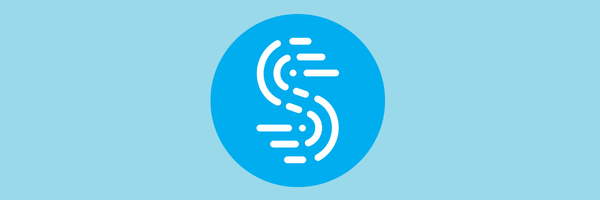
Chociaż reklamujemy się jako najlepszy przyjaciel streamera, powiedzielibyśmy, że Sppedify jest najlepszym przyjacielem gracza.
Speedify to VPN, który wykrywa, chroni i nadaje priorytet strumieniom wideo i audio, dostosowując się w ten sposób do warunków sieciowych.
Rezultatem jest ulepszone wrażenia z gry dzięki szybszej i płynniejszej łączności z Internetem, która jest dynamicznie dystrybuowana we wszystkich połączeniach, w zależności od tego, co robisz na komputerze..
Speedify monitoruje również ruch przychodzący, aby raportować wykorzystanie połączenia, opóźnienia i utratę pakietów. W ten sposób możesz zobaczyć, jak lepiej zarządzać ustawieniami sieci.

Speedify
Jeśli zaczniesz korzystać z tej wszechstronnej, wydajnej sieci VPN, wkrótce zapomnisz o problemach z połączeniem w trybie dla wielu graczy For Honor. Bezpłatna wersja próbna Odwiedź stronę2. Sprawdź swój program antywirusowy

Według użytkowników najczęstszą przyczyną problemów z połączeniem w For Honor może być Twój program antywirusowy. Aby rozwiązać problem, najpierw musisz dodać For Honor do listy wyjątków zarówno w programie antywirusowym, jak i zaporze.
Ten proces jest różny dla każdej aplikacji antywirusowej, więc może być konieczne poszukanie przewodnika, jak dodać wyjątki w programie antywirusowym / zaporze. Jeśli gra nie jest blokowana przez program antywirusowy / zaporę ogniową, następnym krokiem byłoby wyłączenie niektórych funkcji antywirusowych i sprawdzenie, czy to pomaga.
Nie zalecamy jednak całkowitego wyłączania programu antywirusowego, ale raczej używanie programu, który nie koliduje z innymi procesami.
Bitdefender jest takim programem antywirusowym, nie tylko najlepiej ocenianym pod względem wydajności i wyników wykrywania, ale także niewielkiego wpływu na inne programy działające na komputerze.
Aby służyć społeczności graczy, Bitdefender zawiera profil gracza, który możesz aktywować za każdym razem, gdy grasz w For Honor.
Zapewnia to minimalny wpływ programu antywirusowego poprzez anulowanie większości procesów z wyjątkiem w pełni niezawodnej ochrony w czasie rzeczywistym.
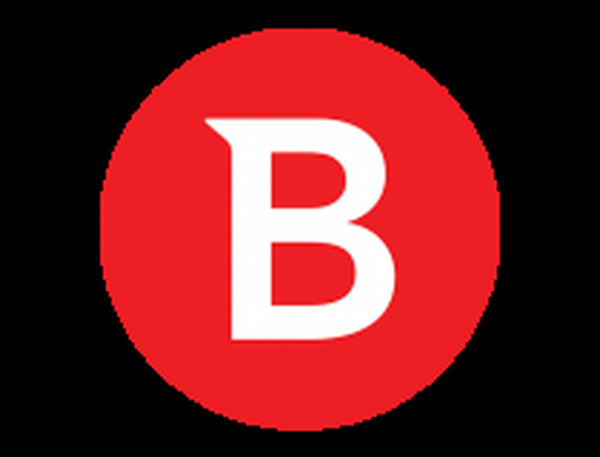
Bitdefender Antivirus Plus
Wykorzystaj w pełni swój program antywirusowy dzięki profilowi gry Bitdefender i bądź bezpieczny, rzucając przeciwnikom wyzwanie w walce online. Bezpłatna wersja próbna Odwiedź stronę internetową Czytaj więcej2. Odinstaluj i ponownie zainstaluj grę

Niektórzy gracze sugerują, że najskuteczniejszym rozwiązaniem tego problemu jest po prostu odinstalowanie i ponowne zainstalowanie gry.
Więc pierwszą rzeczą, którą zamierzasz zrobić, jest całkowite odinstalowanie For Honor. Bardzo ważne jest również usunięcie folderu For Honor. Zwykle zajmuje do 1 GB miejsca.
Co więcej, użyj narzędzia do odinstalowywania innej firmy, aby upewnić się, że pozbyłeś się wszelkich śladów gry.
IObit to doskonały wybór do wykonania tej pracy. Narzędzie można pobrać bezpłatnie za pomocą przycisku poniżej.
Po uruchomieniu programu zobaczysz wszystkie swoje aplikacje na jednym panelu. Wybierz For Honor i kliknij Odinstaluj. I to wszystko!
Po całkowitym usunięciu gry zainstaluj ją ponownie z oryginalnego źródła. Miejmy nadzieję, że problemy z połączeniem nie pojawią się ponownie.

Deinstalator IObit
Nie pozwól, aby ślady niechcianych programów kolidowały z nową instalacją For Honor. Użyj tego profesjonalnego deinstalatora już teraz! Bezpłatna wersja próbna Odwiedź stronę internetową Czytaj więcej4. Sprawdź porty
Jeśli nadal występują problemy z połączeniem, możesz spróbować przekierować porty w modemie. Aby uzyskać najlepsze możliwe wrażenia, należy przekierować następujące porty:
- Uplay PC
- TCP: 80, 443, 13000, 13005, 13200, 14000, 14001, 14008, 14020, 14021, 14022, 14023 oraz 14024
- Porty gier
-
- Przychodzący UDP: 3075
5. Uruchom ponownie modem / router

Czasami problemy z modemem lub routerem mogą zakłócać działanie For Honor i powodować problemy z połączeniem. Aby rozwiązać problem, zaleca się wyłączenie routera i modemu. Odczekaj chwilę, a następnie ponownie włącz modem / router.
Poczekaj kilka chwil, aż router się uruchomi. Po nawiązaniu połączenia z Internetem spróbuj ponownie uruchomić For Honor i sprawdź, czy problem został rozwiązany.
6. Włącz UPnP

Według użytkowników czasami porty nie są prawidłowo przekazywane, co może prowadzić do problemów z łącznością w For Honor. Aby to naprawić, możesz ręcznie przekierować porty lub włączyć funkcję UPnP.
Jeśli nie jesteś zaznajomiony, UPnP oznacza Universal Plug and Play, a dzięki tej funkcji aplikacje mogą automatycznie przekazywać wymagane porty. Aby włączyć tę funkcję, musisz otworzyć stronę konfiguracji routera, zlokalizować funkcję UPnP i włączyć ją.
Aby zobaczyć, jak to zrobić, zalecamy zapoznanie się z instrukcją obsługi routera w celu uzyskania szczegółowych instrukcji. Po włączeniu tej funkcji sprawdź, czy problem nadal występuje.
7. Zresetuj plik hosts

Problemy z łącznością z For Honor mogą być również związane z plikiem hosts. Czasami ten plik może zostać zmieniony przez aplikację innej firmy, co uniemożliwi połączenie się z serwerami For Honor.
Możesz jednak rozwiązać problem, po prostu resetując pliki hostów. Napisaliśmy już szczegółowy przewodnik dotyczący resetowania pliku hostów w systemie Windows 10, więc koniecznie sprawdź go, aby uzyskać więcej instrukcji.
Należy pamiętać, że czasami podczas modyfikowania tego pliku mogą wystąpić pewne problemy. Jeśli podczas edytowania pliku hosts pojawi się komunikat o odmowie dostępu, pamiętaj, aby go sprawdzić.
Po zresetowaniu pliku hosts do wartości domyślnych sprawdź, czy problem nadal występuje.
8. Sflashuj swój DNS
- otwarty Win + X menu. Możesz to zrobić naciskając Klawisz Windows + X skrót. Teraz wybierz Wiersz polecenia (administrator) lub PowerShell (administrator) z listy.
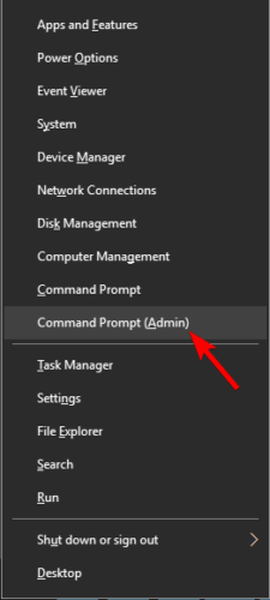
- Po uruchomieniu wiersza polecenia wprowadź ipconfig / flushdns i naciśnij Wchodzić aby go uruchomić.

Po uruchomieniu tego polecenia pamięć podręczna DNS zostanie zresetowana i problem powinien zostać rozwiązany.
9. Sprawdź, czy nie ma problematycznych aplikacji innych firm
- naciśnij Klawisz Windows + R. i wejdź msconfig. Następnie kliknij ok.
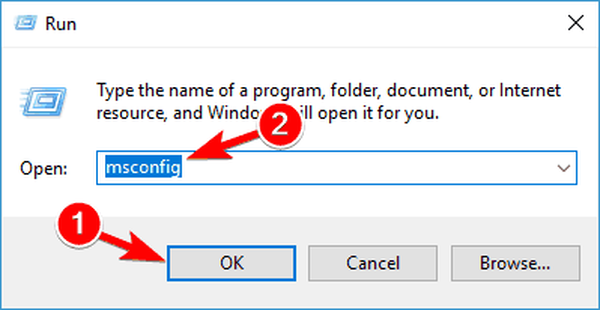
- Przejdź do Usługi kartę i sprawdź Ukryj wszystkie usługi Microsoft. Teraz kliknij Wyłącz wszystkie przycisk.
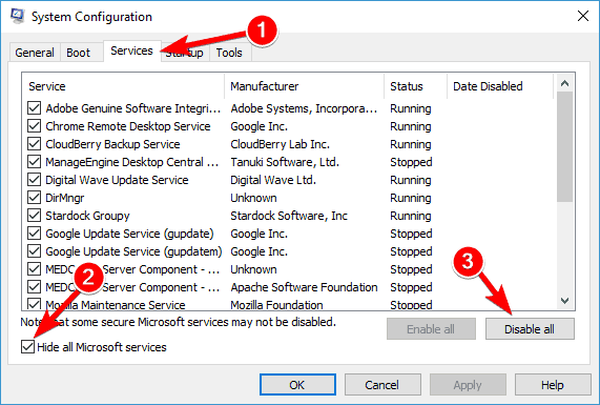
- Przejdź do Uruchomienie i kliknij Otwórz Menedżera zadań.
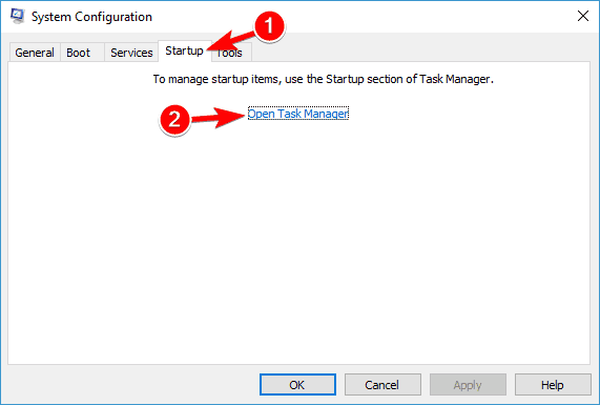
- Pojawi się lista aplikacji startowych. Wybierz pierwszą pozycję na liście, kliknij ją prawym przyciskiem myszy i wybierz Wyłączyć z menu. Powtórz ten krok dla wszystkich aplikacji.
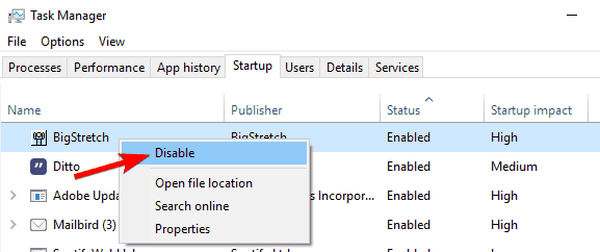
- Zamknij Menedżera zadań i przejdź do Konfiguracja systemu okno. Kliknij Zastosować i ok i uruchom ponownie komputer.
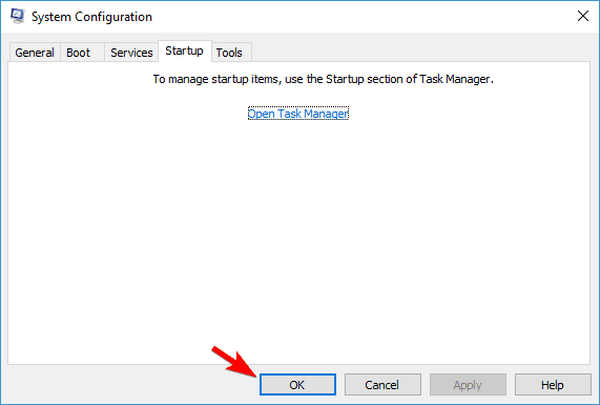
Po ponownym uruchomieniu komputera sprawdź, czy problem nadal występuje. Jeśli nie, możesz kolejno włączać usługi i aplikacje, aż znajdziesz problematyczną aplikację.
Gdy go znajdziesz, użyj oprogramowania do dezinstalacji zalecanego powyżej, aby całkowicie usunąć go z komputera. Później problem powinien zostać całkowicie rozwiązany.
O ile problem nie dotyczy gry, a nie komputera, te rozwiązania z pewnością będą pomocne.
Jakie masz dotychczasowe doświadczenia z For Honor? Dajcie nam znać w komentarzach poniżej.
Uwaga redaktora: Ten post został pierwotnie opublikowany w marcu 2017 r. I został całkowicie odnowiony i zaktualizowany we wrześniu 2020 r. Pod kątem świeżości, dokładności i kompleksowości.
- For Honor
 Friendoffriends
Friendoffriends
![Problemy z połączeniem For Honor w systemie Windows 10 [FULL FIX]](https://friend-of-friends.com/storage/img/images_7/for-honor-connection-issues-on-windows-10-[full-fix]_6.jpg)


